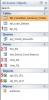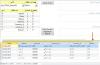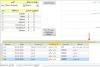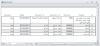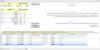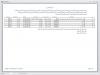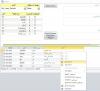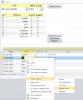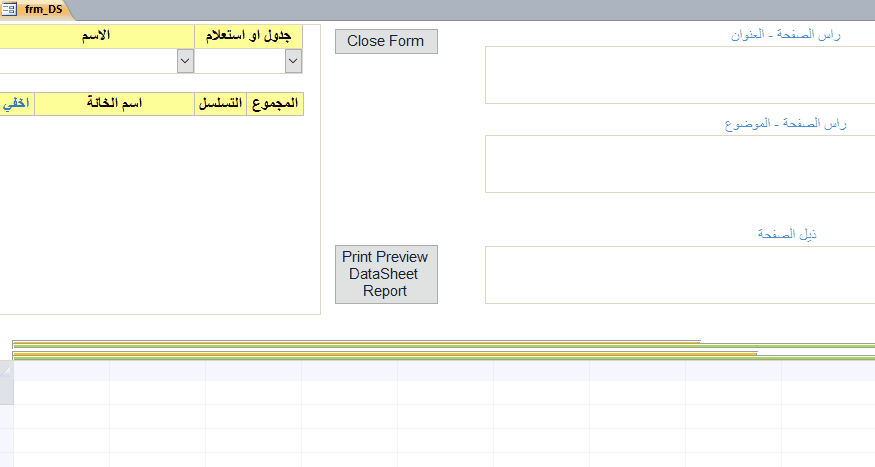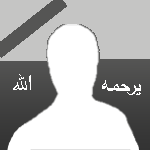نجوم المشاركات
Popular Content
Showing content with the highest reputation on 07/27/15 in all areas
-
السلام عليكم اخواني في المنتدى من جديد قائمة منسدلة اوتوماتيكية my ful_data_validation.zip6 points
-
بسم الله الرحمن الرحيم سنبدا ان شاء الله فى تناول كتيب قمت باعداده عن ادوات التحليل ماذا لو واطلب من الجميع تاجيل التعليقات والاستفسارات حتى انتهى من النشر وساقوم بالتنويه حال الانتهاء من النشر . تقبلوا تحياتى . ===================================================================== استخدام أدوات التحليل ماذا-لو؟ الموجودة في الاكسيل Microsoft Office Excel what-if analysis ===================================================================== مقدمة: من أكثر الأدوات الرائعة والمتميزة الموجودة في الاكسيل هي أدوات التحليل ماذا –لو (what-if analysis) حيث تقوم بعرض نتائج بشكل ديناميكي أيضا تقوم بتغيير القيم في الخلايا لمعرفة كيفية تأثير هذه التغييرات على ناتج الصيغ في ورقة العمل. وتحليل ماذا لو يجيب على تساؤلات كثيرة :لنفترض أنك ستقوم بشراء سيارة او منزل او نقوم بعمل تحليل مالي فماذا-لو تغير معدل الفائدة من 7.5% الى 7%؟ فماذا-لو رفعنا أسعار المنتجات الى 5% من السعر الحالي؟ فماذا-لو ارتفعت أجور العاملين الى 10% من العام الماضي؟ .............................. الخ العديد من التساؤلات نحتاج ان نضع نتائج سريعة لها حتى نستطيع اتخاذ القرار المناسب يمكن الإجابة على مثل هذه التساؤلات عن طريق أدوات التحليل ماذا لو what-if analysis الموجودة في ميكروسوفت اكسيل Microsoft Office Excel وهي كالاتي: إدارة السيناريو (Scenario Manager) الاستهداف (Goal Seek) جداول البيانات (data tables) الأدوات الإضافية add-in مثل solve وأدوات أخرى. ملاحظة: يمكنك عمل تحليل ماذا-لو؟ بشكل يدوي manual what-if analysis عن طريق ادخال قيم يدوية وعمل خلايا صيغ تقوم بعرض النتائج بناء على القيم التي ادخلتها. ثم مشاهدة مثل هذه التغيرات. الوصول لهذه الأدوات كما في الشكل التالي: انتقل الى علامة تبويب بيانات DATE اختار أدوات التحليل ماذا لو ======================================================= اولا: استخدام جداول البيانات Creating data tables ======================================================= جداول البيانات هي واحده من أكثر الميزات الغير مستغله في الاكسيل وهي عباره عن نطاق ديناميكي يلخص الصيغ والمعادلات في خلايا المدخلات. حيث يعرض نتائج أكثر من احتمال او تصور في مكان واحد وبشكل سريع ولكن جداول البيانات لها بعض القيود حيث تتعامل مع مدخل واحد او اثنين فقط في نفس الوقت . ======================================================= النوع الأول: انشاء جدول بيانات من متغير واحد (ادخال واحد فقط) ======================================================= جدول البيانات ذات المتغير الواحد او الادخال الواحد يعرض نتائج صيغه واحده او اكثر من صيغه لقيم مختلفة في خلية ادخال واحده . ويمكن عمل هذا الجدول في اى مكان في ورقة العمل العمود الايمن: يحتوي على قيم الادخال اليدوية الصف العلوى: يشير الى صيغه او مرجع خليه الخلية العلوية اعلى العمود الايسر تترك فارغه. ======================================================= خطوات عمل هذا النوع من جدول البيانات ذات المتغير الواحد او الادخال الواحد . ======================================================= اذا كان الادخال اليدوى في خلية ادخال العمود اكتب الصيغة في ادخال خلية ادخال الصف والعكس اذا كان الادخال اليدوي في خلية ادخال الصف اكتب الصيغة في خلية ادخال العمود حدد الخلايا او النطاق التي تحتوي على الصيغة والادخال اليدوي التي تريد عرض نتائج او تصورات عنها وليكن معدل الفائدة. افتح جدول البيانات من TAB بيانات DATE . حدد مرجع خلية الادخال اليدوي . اذا كان قيم الادخال اليدوى في موقع خلية ادخال العمود اكتب مرجع ادخال العمود في مربع الحوار . والعكس إذا كان قيم الادخال اليدوي في موقع ادخال الصف اكتب مرجع ادخال الصف سنتعرض لذلك لاحقا في الأمثلة والحالات العملية. اضغط موافق المشاركة التالية الامثلة العملية 1-0.rar3 points
-
تفضل أخى لعله المطلوب وبالطبع هناك طرق عديدة لذلك أهمها دالة " sumproduct " ولكن هذه المعادلة وهى معادلة صفيف أى لابد من الضغط على " ctrl+shift+enter" لكى تحق المعادلة المطلوب يشكل سليم تقبل تحياتى أعلى وأقل سعر.rar3 points
-
بسم الله الرحمن الرحيم السلام عليكم ورحمة الله وبركاته اخوتي / اخواتي لي الشرف ان انظم الى هذا الصرح العلمي ، سائلاً المولى جل وعلا ان يوفقني لما فيه الخير للجميع 🙂 في اول مشاركة لي ، اضع بين يديكم برنامج مسقط التقارير (مسمى صانع التقارير متداول كثيرا ، لذا احببت ان اسمي برنامجي بإسم مميز ، إسم مسقطنا الحبيبة 🙂 ). البرنامج في نسخته الاولى ، لذا ، فلا تتوقعوا الكثير منه 🙂 في احد المشاريع التي عملت عليها قريبا ، كان العمل لسجلات شؤون الموظفين ، ولم يكن بالامكان عمل تقرير محدد ، حيث كانت التقارير المطلوبة من الادارة بشتى انواع البيانات ، طولا وعرضا. لذا اضطررت العمل على صانع للتقارير (في الواقع مسقط التقارير يعتبر برنامجا بحد ذاته ، فالعمل كان ، برنامج في برنامج 🙂 ). مع ان البرنامج بسيط في طريقة عمله (وطبعا عندي الكثير من الاشياء الاخرى التي اود ان اضيفها ، لكن في وقتها ان شاء الله ، وبما ان البرنامج مفتوح المصدر ، فانا ارحب بمن يضيف عليه خصائص جديدة 🙂 ) ، فمع بساطة البرنامج ، إلا ان نتائجه مرضية 🙂 العمل على البرنامج ابسط بكثير من شرحه 🙂 يمكنك نقل هذه الكائنات السته الى برنامجك الخاص ، ومسقط التقارير سيعمل بدون الحاجة الى اي تغيير او كود: مسقط التقارير يعمل على الجداول والاستعلامات فقط ، واليكم طريقة العمل: جدول او استعلام: اختر من ايهم تريد ان تعمل تقريرك ، جدول او استعلام ، الاسم: على اساس الاختيار السابق ، ستظهر لك قائمة بجداولك او استعلاماتك ، وعندما تختار اسم جدول او استعلام ، فان النموذج الفرعي الذي اسفل الاسم سوف يمتلئ باسماء الحقول من الجدول او الاستعلام ، وكلها عليها اشارة اخفي (اي كلها ستكون مخفية من الظهور في النموذج الفرعي الذي بالاسفل) ، احذف اشارة الاخفاء عن الحقول/الخانات التي تريدها ، وستظهر لك في النموذج الفرعي الذي في اسفل النموذج. هذا النموذج هو شكل مبسط من التقرير ، فكما ترى الحقول وعرضها ، وعدد السجلات ، ستراها في التقرير. هناك خطان فوق النموذج الفرعي ، باللون الاصفر والاخضر ، اذا كانت بياناتك اقل من الخط الاصفر ، سيكون التقرير بالطول ، وإلا فانه سيكون بالعرض ، وهناك خطان صفر ، فالمسافة بينهم ستكون للترقيم التلقائي للتقرير (لاحظ ان التقرير لبيانات النموذج ادناه سيكون بالعرض ، لأننا تخطينا الخط الاصفر 🙂 يمكننا ان نمسك الحقول/الخانات بالزر الايسر من الفأرة ونغير ترتيبها يمينا ويسارا ، كما ان البرنامج يحترم عرض الحقل الذي تقوم بتعديله ، (لاحظ ان التقرير لبيانات النموذج سيكون بالطول ، لأننا في حدود الخط الاصفر 🙂 وهذا هو التقرير لبيانات النموذج السابق ، ولاحظ ان البرنامج يقوم بتغيير ارتفاع الصف تلقائيا ، حتى يمكن مشاهدة جميع بيانات الحقل. اذا قررت ان تتعدى الخط الاصفر ، فنفس شروط الخط الاصفر تنطبق على الخط الاخضر ، وهنا نرى باننا اضفنا عنوان لراس صفحة التقرير ، واضفنا معلومات عن موضوع التقرير ، بالاضافة الى معلومات في ذيل التقرير: وهذا هو تقرير لبيانات النموذج السابق ، ولاحظ ان البرنامج يوسع عمود الترقيم التلقائي ليسد المسافة: بعد اختيار الحقول التي نريدها في التقرير ، نستطيع ان نفرز الحقول بالطريقة التي نريد: وكذلك تصفية البيانات حسب الحاجة: وهذا هو تقرير لبيانات النموذج السابق ، لاحظ عدد السجلات قد تغير ، لأني طلبت ان ارى السجلات التي مبالغها اكبر من 500: البرنامج لا يحفظ التقارير (نعم ، عمل طريقة لحفظ اسم لكل تقرير ، على قمة قائمة التحديثات ان شاء الله 🙂 ) ارجوا ان تتقبلوا مني هذا العمل المتواضع 🙂 اسئلة/اقتراحات ، سأحاول الرد على قدر استطاعتي ان شاء الله 🙂 جعفر ملاحظة1: عمود المجموع لا يعمل ، وكان يجب ان اخفيه 😞 ملاحظة2: في الاساس كان عندي كمية كبيرة من صور الشرح ، إلا ان المنتدى لا يسمح بأكثر من 10 مرفقات ، فاختزلت الموضوع 🙂 ملاحظة3: ادراج فيديو لطريقة عمل التقرير: Muscat_Reports.zip2 points
-
الأمثلة العملية حالة عملية رقم (1) بافتراض انك ترغب فى شراء شقة سكنية او سيارة بالتقسيط ثم جاءك عروض بأكثر من سعر او اكثر من سعر فأئده ....الخ وتوافرت لديك هذه المعطيات ولديك عدة تساؤلا بخصوص الفائدة فماذا لو تغير سعر الفائدة من 5% الى 6% او 7% ..... الخ ؟ وماذا سيكون تأثيره على مبلغ القرض او الدفعة الشهرية او أجمالي الفوائد .....الخ ؟ يمكن الإجابة على هذه التساؤلات باستخدام جدول بيانات ذات متغير واحد . يوجد ملف اكسيل بالمثال خطوات عمل جدول البيانات ذات المتغير الواحد قم بعمل خلايا الادخال وخلايا النتائج كما في الشكل السابق. قم بعمل خلية الادخال اليدوي في العمود وهو معدل الفائدة عند مستويات تحددها انت في النطاق من (.(F6:F14 انشاء مرجع للخلية في الصف حدد الخلايا او النطاق التي تحتوي على الصيغة والادخال اليدوي من F5:J14. اذهب الى علامة التبويب بيانات ثم جدول بيانات . حدد الخلية C8 في خلية ادخال العمود . اضغط موافق . شاهد نتائج تحليل ماذا لو في تقرير واحد . ملاحظة: تم انشاء النتائج في الجدول من مجموعة صيغ متعددة نتج عنها معادلة صفيف وهى معادلة لا يمكن التعديل عليها وستظهر لك رسالة الخطأ هذه (نتائج المعادلة) {=TABLE(;C8)} في هذا المثال كانت خلايا الادخال في العمود وخلايا الصيغ في الصف لذا ادخال مرجع الخلية في خلية ادخال العمود إذا اردت ان تعكس مكان خلايا الادخال في الصف وستكون الصيغ في العمود لذا سيتم ادخال مرجع الخلية في خلية ادخال الصف. المشاركة التاليه الحاله العملية رقم (2) 1-1.rar2 points
-
أخي الفاضل أبو نبأ إليك الكود التالي عله يكون المطلوب .. حاولت الابتعاد عن استخدام الحلقات التكرارية حتى يعمل الكود بكفاءة مع البيانات الكثيرة اعتمدت في التفكير على استخدام الفلترة ... أي كل رقم كود أقوم بفلترته ثم نسخ البيانات المرتبطة بعملية الفلترة إلى آخر ورقة عمل أرجو أن يكون المطلوب Sub TransferDataBasedOnCode() Dim wsMain As Worksheet, wsBranch As Worksheet, SH As Worksheet Dim rngData As Range, Rng As Range, Cell As Range, LR As Long Set wsMain = Sheets("الرئيسية"): Set wsBranch = Sheets("الفرعية"): Set SH = Sheets("الكود الموجود") LR = IIf(wsBranch.Cells(Rows.Count, 1).End(xlUp).Row = 1, 2, wsBranch.Cells(Rows.Count, 1).End(xlUp).Row) Set Rng = wsBranch.Range("A2:A" & LR) Set rngData = wsMain.Range("A1:K" & wsMain.Cells(Rows.Count, 1).End(xlUp).Row) Application.ScreenUpdating = False If Application.WorksheetFunction.CountA(Rng) < 1 Then MsgBox "لا يوجد أرقام كود لترحيلها", vbInformation: Exit Sub For Each Cell In Rng With wsMain .AutoFilterMode = False .Range("A1:K1").AutoFilter Field:=2, Criteria1:=Cell.Value If rngData.Columns(1).SpecialCells(xlCellTypeVisible).Count = 1 Then GoTo Skipper rngData.Offset(1, 0).SpecialCells(xlCellTypeVisible).Copy SH.Range("A" & SH.Cells(Rows.Count, 1).End(xlUp).Row + 1).PasteSpecial xlPasteValues End With Skipper: Next Cell wsMain.AutoFilterMode = False SH.Range("A1").Select Application.CutCopyMode = False Application.ScreenUpdating = True End Sub لا تنسى أن تحدد أفضل إجابة ولو فيها تعب ليك اضغط على "أعجبني هذا" إذا أعجبك الحل تقبل تحياتي :fff: Transfer Data Based On Code.rar2 points
-
الحالات العملية الحالة رقم (1 ) والمثال التالي: يوضح طريقة عمل مثل هذا النوع من أدوات التحليل ماذا –لو ؟ البيانات التالية توضح حساب أرباح كل منتج باستخدام مدير السناريو خلايا الادخال اليدوية هي تكلفة ساعة العمل ((B2 و تكلفة المواد (B3 ) تقوم الشركة بإنتاج ثلاثة منتجات وكل منتج يحتاج الى عدد معين من ساعات العمل وعدد معين من المواد اللازمة للإنتاج . الصف رقم 13 B13:D13 يوضح أجمالي ربح كل منتج . الخلية B15 توضح أجمالي الربح للمنتجات ------------------------------------------------------------------------------------------------------------------------ والمطلوب: هو عمل توقعات وتنبؤات لأجمالي الربح في ظل ظروف عدم التأكد من تغير ساعات العمل او المواد وهنا سنقوم بعمل تصورات او احتمالات لهذا التغير مثلا 3 احتمالات قد تحتاج في بعض الأحيان الى تخفيض في اجر ساعة العمل او تخفيض تكلفة المواد فماذا-لو؟ يحتاج المديرون دائما ان يكونوا مستعدون لأسواء احتمال ومع ذلك أيضا يكونوا مهتمين لماذا سيحدث مع افضل احتمال. باستخدام مدير السناريو Scenario Manager اتبع الخطوات التالية: من علامة تبويب بيانات اختار أدوات تحليل ماذا إذا ثم مدير السيناريو كما في الشكل التالي الان وحدات السناريو خاليه من اي وحدات سيناريو. اضغط على إضافة سيناريو . سيظهر لك مربع الحوار هذا . يتكون مربع الحوار تحرير السناريو من أربع أجزاء: الجزء الأول: اسم السيناريو (اختار الاسم الذي تريده مثلا أفضل حاله او اسوء حاله او الأكثر احتمالا). الجزء الثاني: خلايا متغيرة (ادخال الخلايا اليدوية او خلايا الادخال او الخلايا التي تريد عمل سيناريو لها). كما في مثالنا فان الخلايا المتغيرة او خلايا الادخال من B2: B3 وهي عباره عن اجر ساعة العمل وتكلفة المواد ويمكنك بالضغط على CTRL لتحديد خلايا ادخال أخرى تصل هذه الادخالات الى 32 ادخال وهذا هو اقصى مدى لمدير السيناريو . الجزء الثالث: التعليق (لعرض اسم الشخص الذي قام بأنشاء السيناريو وتاريخ الانشاء) يكون اسم الشخص افتراضي كما في نظام الويندوز يمكنك التعديل علية كما تشاء الجزء الرابع: حمايه (لمنع احداث تغييرات او إخفاء او يمكنك تحديد الاثنين معا فقط عن عمل حماية للورقة) لحماية السيناريو من التعديلات واخفاء السيناريو) بعد الضغط على موافق سيظهر لك مربع حوار قيم السناريو واكتب القيم المتغيره التي تريدها ادخل قيم السناريو او الادخالات المتغيرة وهي اجر الساعة وتكلفة المواد . ------------------------------------------------------------------------------------ ملحوظه: تعرض القيم المتغيرة بمرجع خليه B2 إذا كنت تريد ان تظهر باسم معرف فاتبع الاتي: قف في الخلية B3 <<< انتقل الى علامة تبويب صيغ <<< تعريف الاسم واكتب اسم الخلية ولا تترك فراغ بين الكلمات بل اضغط هذا العلامة _ مكان الفراغ وكرر نفس الخطوة في تكلفة المواد اضغط إضافة سيناريو الحالة الاسواء اكتب قيم الحالة الاسواء تعديل السيناريو: بعد انشاء وحدات السيناريو قد تحتاج الى عمل تعديلات عليها كيف ذلك: اضغط على الزر تحرير لتغير اسم السيناريو او تغير الادخالات والقيم المتغيرة دمج السيناريوهات: دمج السناريوهات الموجودة في اكثر من ملف معا في تقرير واحد . ففي مثالنا قد يكون قسم التسويق لديه سيناريوهات وقسم المبيعات والإنتاج ..... الخ وتحتاج الى تجميع هذا السناريوهات في تقرير واحد اضغط على دمج و سيظهر لك هذ الحوار حدد الملفات التي تحتوى على سناريوهات واختار أوراق العمل ثم اضغط موافق. يمكنك عرض كل حاله على حده عن طريق قائمة منسدلة اعلى صفحة الاكسيل اتبع الخطوات الأتية : من FILE (ملف ) خيارات <<< شريط أدوات الوصول السريع <<< كافة الأوامر <<< سناريو <<< اضافه << < موافق ثم من اعلى الصفحة اعلى ملف كما في الصورة اختار السيناريو وشاهد النتائج واستمتع بذلك . لاحظ اختلاف أرباح المنتجات في كل سيناريو انشاء تقرير السيناريو: لاحظ اننا قمنا بأنشاء 3 سيناريوهات مختلفة وترغب في وضع هذه السناريوهات في ملخص او تقرير واحد عن ربحية المنتجات الثلاثة والارباح الإجمالية في ضوء السيناريوهات السابقة لديك نوعين من التقارير تستطيع انشائهما ملخص السناريو وتقرير PIVOT TABLE اضغط على ملخص ثم سيظهر لك مربع الحوار بهذا الشكل حدد، الخلايا التي تهتم ان تظهر نتائجها وهي الخلايا التي تظهر صيغ النتيجة كما في مثالنا فانت تحتاج ان تظهر نتيجة أرباح المنتجات في الخلاياB13:D13;B15 ربح منتج 1 ومنتج 2 ومنتج 3 وجميع أرباح المنتجات ملاحظة بإمكانك اختيار نوع التقرير ملخص سيناريو او ملخص جدول محوري اذا أعطيت للخلايا المتغيرة وخلايا النتيجة اسما مرجعيا سيظهر الجدول كما في السابق . واما اذا لم تعطى اسما سيظهر لك مرجع الخلية . إذا ضغطت على تقرير PIVOT TABLE سيظهر لك التقرير هكذا1 point
-
أخي الكريم الدهشوري إليك الملف التالي عله يفي بالغرض قمت باستخراج البيانات المطلوبة باستخدام دالة معرفة ... بالنسبة لطلبك الثاني الترتيب .. يرجى توضيح ما هي آليات الترتيب .. هل الترتيب سيكون للنوع ثم السن أم للأسماء ثم السن أم .... حدد آليات الترتيب المطلوبة Extract Birth Dates Gender UDF Function.rar1 point
-
شااااااااايف السطر ده ThisWorkbook.Application.Quit غيره للسطر ده وجرب وقولي ThisWorkbook.Close1 point
-
1 point
-
جرب الكود التالى بإفتراض ان التاريخ موجود فى الخلية A1 =DAY(DATE(YEAR(A1);MONTH(A1)+1;1)-1) ان كان هذا ما تريد حدد الموضوع كمجاب Month Days.rar1 point
-
اخى الحبيب ياسر خليل سلمت يداك ... دائما عون لجميع اعضاء المنتدى جزاك الله كل الخير1 point
-
1 point
-
1 point
-
الأخ الحبيب الغالي سليم نعرفني دائماً مزعج دائماً وأبداً ولا أحب تفويت الأمر الرائع بهذه السهولة الملف في قمة الروعة والإبداع .. وننتظر منك تقديم شرح حتى يستفيد أكبر قدر من الأعضاء ... ولاحظت في موديول ورقة العمل وجود إجراءات فرعية باسم Foo1 و Foo2 .. ألهما علاقة بالكود الهدف ؟ أم أنها مجرد أكواد له أهداف أخرى لم أطلع بشكل جيد لأني منشغل الآن .... ولكن لنا وقفة مع الموضوع ووقفة طويلة (مراقبك يا كبير .. وفي انتظار الشرح .. ومتحاولش تهرب من الشرح ومتقولش خليها عليك .. إنت صاحب الموضوع ولازم تكمله للآخر ..) تقبل وافر تقديري واحترامي1 point
-
أخي الكريم الفضل لله وحده ، وحده هو الذي يسر أمرك وهداك إلى المنتدى ، ووحده ربي من ألهمني الحل لكي أقدم لك المساعدة المطلوبة فاللهم لك الحمد ربي ملء السماوات وملء الأرض وملء ما بينهما وملء ما شئت من شيء بعد تقبل وافر تقديري واحترامي1 point
-
حالة عملية رقم (3) إذا توافرت لديك بيانات قائمة الدخل التالية والمطلوب منك عمل تحليل ماذا لو بجدول البيانات ماذا لو تغيرت المبيعات الى مبلغ ... فماذا سيكون تأثير ذلك على باقي البنود في قائمة الدخل. وليكن الأرباح خطوات الحل : قم بعمل جدول بهذا الشكل وحدد خلايا ادخال العمود اليدوية واكتب الصيغ في خلايا الصف كما في المثال السابق رقم 2 تماما . حدد النطاق من B11:C16. ادراج جدول بيانات من TAB بيانات . حدد خلية ادخال العمود C3 . اضغط موافق . شاهد النتائج . تم الانتهاء من جدول البيانات ذات المتغير الواحد الجزء الثانى جدول البيانات ذات المتغيرين 1-3.rar جدول البيانات متغير واحد.rar1 point
-
السلام عليكم ورحمة الله مرحبا أخي تقدر تجرب التالي أولا هنعمل Dynamic Range للجدول والطريقة كالتالي من Formula Define a Name واكتب اسم الجدول زي ما تحب وليكن MyTable واكتب في خانة الـ Refers To المعادلة التالية =OFFSET(A1,0,0,COUNTA(A:A)-1,COUNTA(1:1)) واضغط اوكي وأخيرا هتضيف الكود التالي وتعمله زر للطباعة Sub Myprint() ActiveSheet.PageSetup.PrintArea = "MyTable" End Sub وشوف ان شاء الله يمشي الحال1 point
-
حالة عملية رقم (2) بافتراض ان لديك البيانات التالية: عن المبيعات الفعلية والمتوقعة وتحتاج الى عمل تحليل ماذا-لو تغير معدل النمو في المبيعات المتوقعة لعام 2016 الى 0% او -2% او 1% او 2%.... الخ . فماذا سيؤثر ذلك على رقم المبيعات. خطوات الحل : قم بأعداد جدول البيانات بهذا الشكل وادخل الاحتمالات في معدل النمو بشكل يدوى في خلية ادخال العمود من (B11:B15 ), ثم ادخل صيغه في خلية ادخال الصف C10 . حدد النطاق من B10:C15 . افتح علامة التبويب بيانات ثم جدول بيانات. حدد خلية ادخال العمود وهي C3 افتراض النمو . اضغط موافق واستمتع بمشاهدة النتائج في النطاق C11:C15. ويمكنك ادراج رسم بياني بهذا الشكل . 1-2.rar1 point
-
عزيزي : ذكرت ان الفتح يتم مباشرة من نافذة قاعدة البيانات ! اي اذهب بالنقر المزدوج على النموذج add_assis ليتم فتحه مباشرة وعلى شكل ورقة بيانات ثم اذهب لايقونة الاجماليات من اعلى سيظهر سطر الاجماليات !1 point
-
السلام عليكم جزيت خيرا - شكرا على سرعة المرور - وفقكم الله العمل الممتاز يستهال مو بس افضل اجابة او اعجاب بل الدعاء له بالتوفيق والتيسير وزيادة في العلم والعمل وفقكم الله1 point
-
تم التعديل على الملف بحيث يقوم بعماية البحث في 3 احتمالات الاسم فقط الاسم و الرقم الرقم فقط القائمة المنسدلة مطاطة تستجيب لاي تغيرات في الاسماء شرط ان لا يتكرر الاسم آمل ان ينال اعجابكم اضغط افضل اجابة و خلاص بقى ترحيل البيانات المكررة عند البحث salim avancee.zip1 point
-
1 point
-
السلام عليكم ورحمة الله وبركاته بسم الله الرحمن الرحيم صوما مقبولا وإفطار شهيا للجميع بمشية الله حابب أقدم لحضراتكم موضوع بسيط وخفيف قد يهم البعض وهو عن تغيير الشكل التقليدي للكومنت في الإكسل ويمكن إضافة صورة أو تلوين الخلفية والخط وكل الإعدادات الممكنة في الخطوات البسيطة بمشية الله في المرفق يوجد المثال البسيط الذي تم الشرح عليه بالإضافة إلى صور الشرح التطبيق: بعد إدارج التعليق يتم عمل التالي: ويمكن تعديل إعدادات الخط واللون وكل الإعدادات الأخرى زي ما تحبوا والملف المرفق فيه بعض الأمثلة الأخرى .. ودمتم بخير Comments.rar1 point
-
هذا ملفى الأول باستخدام تقنية VBA التي تعلمتها من موقعنا الحبيب والاستعانة بشرح وأكواد الأخوة الأفاضل بالموقع، برجاء من كل الزملاء النقض البناء لتعم الاستفادة وشكرا مقدما. للدخول للشيت استخدم البيانات : اسم المستخدم (roaa) وكلمة المرور (yossif) وللدخول للكود استخدم كلمة المرور (eyad). أكرر شكرى مرة أخرى الحقيقة يا أخواني رُفض رفع الملف بصيغة xslm وبصيغة Xls وظهرت لي العبارة "غير مسموح برفع هذا النوع من الملفات" ولا أعرف هل مسموح رفع الملف على موقع مثل فور شيرد أم لا. أنا محبط !!!! عنوان الملف http://www.4shared.com/file/qVSFjEmoba/raouf.html?1 point
-
السلام عليكم دالة إزالة كافة المسافات من النص ماعدا المسافات المفردة بين الكلمات. Option Explicit Function kh_Trim(MyText As String) As String Dim tx, tex$ For Each tx In Split(MyText) If Len(tx) Then tex = tex & " " & tx Next kh_Trim = Trim(tex) End Function1 point
-
السلام عليكم مع ان الموضوع مخصص للمحاسبين فقط كما جاء في العنوان وانا لست بمحاسب ولكنني كانسان يحب التطفل على الاخرين احببت ان اهنئك على هذا العمل الي تستحق عليه الثناء واقول لك بارك الله فيك وكل عام وانت وجميع المسلمين بخير بمناسبة قرب حلول شهر رمضان المبارك1 point